 电脑入门+上网实例与操作》图文课件-第1章
电脑入门+上网实例与操作》图文课件-第1章
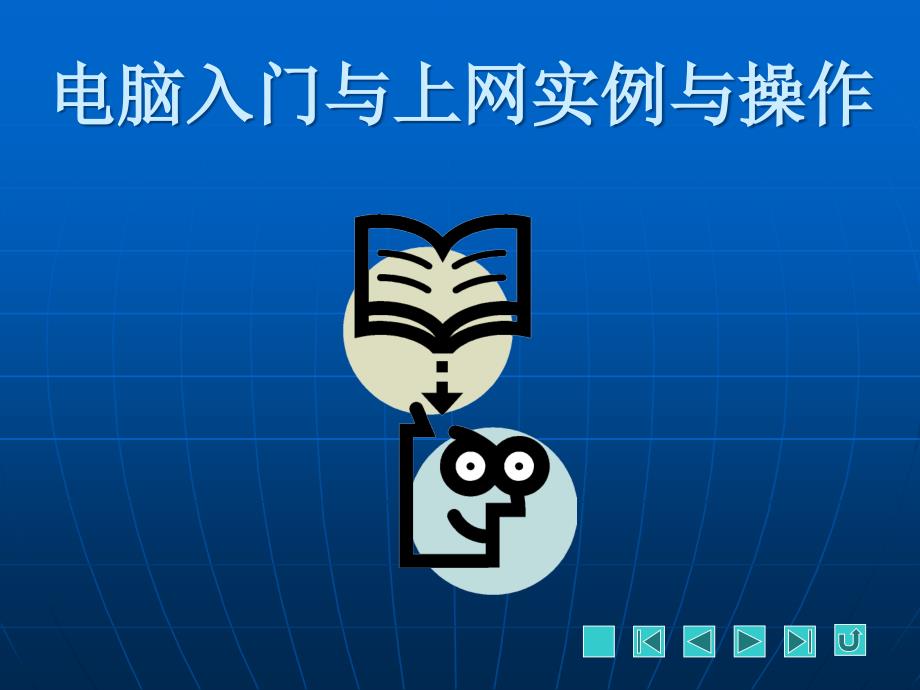


《电脑入门+上网实例与操作》图文课件-第1章》由会员分享,可在线阅读,更多相关《电脑入门+上网实例与操作》图文课件-第1章(39页珍藏版)》请在装配图网上搜索。
1、电脑入门与上网实例与操作电脑入门与上网实例与操作第第1章章 电脑的首次亲密接触电脑的首次亲密接触 电脑都能做什么电脑都能做什么电脑的类型、组成与选购电脑的类型、组成与选购开始学习之旅开始学习之旅打开电脑与玩转鼠标打开电脑与玩转鼠标就到这里就到这里关闭电脑关闭电脑使用电脑的注意事项使用电脑的注意事项1.1 电脑都能做什么电脑都能做什么 电脑是一种用来对文字、图像和声音等信息进行存储、电脑是一种用来对文字、图像和声音等信息进行存储、加工与处理的工具。加工与处理的工具。u科学计算:科学计算是电脑最早的应用领域,在科学研究和科学实践科学计算:科学计算是电脑最早的应用领域,在科学研究和科学实践中,以前无
2、法用人工解决的大量、复杂的数值计算等问题,现在用电脑中,以前无法用人工解决的大量、复杂的数值计算等问题,现在用电脑可快速、准确地解决。可快速、准确地解决。u过程控制:在工业生产中,可用电脑控制生产过程,从而实现自动进过程控制:在工业生产中,可用电脑控制生产过程,从而实现自动进料、自动加工及包装产品等。此外,对于一些人工无法亲自操作的繁重料、自动加工及包装产品等。此外,对于一些人工无法亲自操作的繁重或危险的工作,也可利用电脑完成。或危险的工作,也可利用电脑完成。u信息处理:利用电脑可对大量的数据进行分类、排序、分析、整理、信息处理:利用电脑可对大量的数据进行分类、排序、分析、整理、统计等加工处理
3、,并可按要求输出结果。目前,信息处理已成为电脑应统计等加工处理,并可按要求输出结果。目前,信息处理已成为电脑应用的一个主要领域,如人事管理、机票预定、金融管理、仓库管理、图用的一个主要领域,如人事管理、机票预定、金融管理、仓库管理、图书和资料检索等。书和资料检索等。金企鹅图书管金企鹅图书管理系统理系统 u平面、动画设计及排版:现在大家看到的各种图书、杂志都是用平面、动画设计及排版:现在大家看到的各种图书、杂志都是用电脑来排版的,其中的各种封面、插页也是用电脑来设计的。同时,电脑来排版的,其中的各种封面、插页也是用电脑来设计的。同时,大家看到的各种平面广告、动画片、电视广告、节目片头、某些电大家
4、看到的各种平面广告、动画片、电视广告、节目片头、某些电影的特技效果等也是用电脑来制作的。影的特技效果等也是用电脑来制作的。用电脑设计的杂用电脑设计的杂志封面志封面 用电脑制作的平用电脑制作的平面广告面广告 u辅助功能:目前常见的电脑辅助功能有:电脑辅助设计(辅助功能:目前常见的电脑辅助功能有:电脑辅助设计(CAD)、电)、电脑辅助教学(脑辅助教学(CAI)、电脑辅助制造()、电脑辅助制造(CAM)、电脑辅助测试()、电脑辅助测试(CAT)等。等。u网络通信:利用电脑网络,我们可以看新闻、查询信息、上网网络通信:利用电脑网络,我们可以看新闻、查询信息、上网“面对面面对面”视频聊天,还可以收发电子
5、邮件、下载各种资料,在家中进行购物、学视频聊天,还可以收发电子邮件、下载各种资料,在家中进行购物、学习、求医、工作及网上求职等。习、求医、工作及网上求职等。用用Pro/E软件软件设计的产品模型设计的产品模型图图“智联招聘智联招聘”求求职网站职网站 u娱乐与游戏:我们还可以利用电脑听音乐、看电影、玩游戏等。娱乐与游戏:我们还可以利用电脑听音乐、看电影、玩游戏等。其中既可以用光盘在电脑上看电影,也可以从网上在线看电影。另其中既可以用光盘在电脑上看电影,也可以从网上在线看电影。另外,目前的电脑游戏种类繁多,有一个人玩的单机游戏,有多个人外,目前的电脑游戏种类繁多,有一个人玩的单机游戏,有多个人玩的联
6、机游戏,还有利用玩的联机游戏,还有利用Internet在线玩的网络游戏。在线玩的网络游戏。网上看电影网上看电影 网上下象棋网上下象棋 1.2 电脑的类型、组成与选购电脑的类型、组成与选购 1.2.1 电脑的类型电脑的类型 从外观上来看,电脑可以分为两种类型:台式电脑和笔记本电从外观上来看,电脑可以分为两种类型:台式电脑和笔记本电脑。笔记本电脑与台式电脑的内部构造是相同的,只是选用了脑。笔记本电脑与台式电脑的内部构造是相同的,只是选用了“小小一号一号”的电脑配件,同时在设计方面更加精密,从而把电脑庞大的的电脑配件,同时在设计方面更加精密,从而把电脑庞大的躯体浓缩到了方寸之间。躯体浓缩到了方寸之间
7、。台式电脑台式电脑笔记本电脑笔记本电脑1.2.2 电脑的基本构造电脑的基本构造 电脑都由主机、显示器、键盘和鼠标等设备组成,如下图所示。电脑都由主机、显示器、键盘和鼠标等设备组成,如下图所示。对于笔记本电脑而言,主机、显示器、键盘等都被集成在一个机壳对于笔记本电脑而言,主机、显示器、键盘等都被集成在一个机壳之中。之中。主机箱的前面板通常会设置电源开关、一些指示灯和按主机箱的前面板通常会设置电源开关、一些指示灯和按钮,以及一些设备接口。钮,以及一些设备接口。1主机主机 在主机箱内部包含在主机箱内部包含CPU、内存条、主板、显卡、声卡、内存条、主板、显卡、声卡、网卡、电源、硬盘、光驱等部件网卡、电
8、源、硬盘、光驱等部件。2显示器显示器 显示器是电脑最重要的输出设备,它在屏幕上显示显示器是电脑最重要的输出设备,它在屏幕上显示了应用程序的操作界面,供使用者操作电脑,以及在播了应用程序的操作界面,供使用者操作电脑,以及在播放放VCD、DVD时观赏影像等。时观赏影像等。目前常用的显示器主要有两类,一类是类似电视机目前常用的显示器主要有两类,一类是类似电视机的的CRT显示器,一类是新型的液晶显示器。显示器,一类是新型的液晶显示器。3键盘和鼠标键盘和鼠标 键盘和鼠标主要用于向电脑发出指令和输入信息,键盘和鼠标主要用于向电脑发出指令和输入信息,是电脑最重要的输入设备。是电脑最重要的输入设备。音箱、打印
9、机、扫描仪、数码相机、摄像头、麦克风和音箱、打印机、扫描仪、数码相机、摄像头、麦克风和U盘等。盘等。打印机打印机 扫描仪扫描仪 1.2.3 电脑辅助设备电脑辅助设备 1.2.4 电脑软件电脑软件 电脑软件是电脑的指令或程序的集合,用户需要通过软件与电脑电脑软件是电脑的指令或程序的集合,用户需要通过软件与电脑进行交流。进行交流。u操作系统:操作系统:简称简称OS,用于控制和管理电脑所有硬件资源,用于控制和管理电脑所有硬件资源和软件资源,电脑只有安装操作系统之后才能为我们做事。和软件资源,电脑只有安装操作系统之后才能为我们做事。目前最流行的操作系统是由微软公司开发的目前最流行的操作系统是由微软公司
10、开发的Windows XP、Windows Vista和和Windows 7等。等。u数据库管理系统:数据库管理系统:是一种操纵和管理数据库的大型软件。是一种操纵和管理数据库的大型软件。如如Access、Oracle、Microsoft SQL Server等。等。u程序设计语言:程序设计语言:用于编译、解释、处理各种程序所使用的用于编译、解释、处理各种程序所使用的机器语言,它包括汇编语言、解释程序、编译程序及高级语机器语言,它包括汇编语言、解释程序、编译程序及高级语言,如言,如C、C+、JAVA等等。1系统软件系统软件 2应用软件应用软件 应用软件是为解决用户的各种需要而编制的程应用软件是为
11、解决用户的各种需要而编制的程序及相关资源的集合,如办公软件序及相关资源的集合,如办公软件Office、计算、计算机辅助设计软件机辅助设计软件AutoCAD、企事业单位的信息管、企事业单位的信息管理软件和游戏软件等。应用软件需要安装在操作系理软件和游戏软件等。应用软件需要安装在操作系统中才能使用。统中才能使用。1.2.5 选购电脑选购电脑 选购电脑时,可从以下几个方面进行选购。选购电脑时,可从以下几个方面进行选购。u台式电脑还是笔记本电脑:第一,从便携性方面来考虑,笔记本电脑台式电脑还是笔记本电脑:第一,从便携性方面来考虑,笔记本电脑适合于经常外出办事的人群。台式电脑较适用于家庭娱乐、学习和办公
12、,适合于经常外出办事的人群。台式电脑较适用于家庭娱乐、学习和办公,且使用起来比较舒服、方便。第二,从价格方面来考虑的话,在相同配且使用起来比较舒服、方便。第二,从价格方面来考虑的话,在相同配置的情况下,台式电脑要比笔记本电脑便宜一些。置的情况下,台式电脑要比笔记本电脑便宜一些。u品牌机还是兼容机:如果您不懂电脑的话可以选择购买品牌机,品牌品牌机还是兼容机:如果您不懂电脑的话可以选择购买品牌机,品牌机一般都有售后服务;如果您是电脑硬件高手的话,还可以给自己组装机一般都有售后服务;如果您是电脑硬件高手的话,还可以给自己组装一台电脑。在配置相同情况下(配置越高,运行速度越快),兼容机比一台电脑。在配
13、置相同情况下(配置越高,运行速度越快),兼容机比品牌机要便宜,并且兼容机升级方便。笔记本电脑只有品牌机,大家可品牌机要便宜,并且兼容机升级方便。笔记本电脑只有品牌机,大家可以根据其价格、质量、信誉、售后服务来综合考虑。以根据其价格、质量、信誉、售后服务来综合考虑。u电脑配置的高与低:如果用户只是利用电脑辅助办公、上网,那么中、电脑配置的高与低:如果用户只是利用电脑辅助办公、上网,那么中、低配置的电脑完全可以满足要求。但是,如果用户是一名狂热的电脑游低配置的电脑完全可以满足要求。但是,如果用户是一名狂热的电脑游戏爱好者,或者是专业的美工、动画制作人员,则需要一台配置较高的戏爱好者,或者是专业的美
14、工、动画制作人员,则需要一台配置较高的电脑。电脑。u是否需要多媒体功能:就目前来说,多媒体功能是所有电脑都必须具是否需要多媒体功能:就目前来说,多媒体功能是所有电脑都必须具备的。由于目前的大多数主板都集成了音频编码备的。由于目前的大多数主板都集成了音频编码/解码芯片,因此,绝解码芯片,因此,绝大部分电脑本身已具备多媒体功能,即用户可利用电脑播放唱盘、大部分电脑本身已具备多媒体功能,即用户可利用电脑播放唱盘、VCD视盘或视盘或DVD视盘(需视盘(需DVD驱动器)、录制或播放音、视频文件等。不驱动器)、录制或播放音、视频文件等。不过,如果用户是一位音乐发烧友或专业作曲家,则应为电脑配置高档声过,如
15、果用户是一位音乐发烧友或专业作曲家,则应为电脑配置高档声卡与音箱。卡与音箱。u还需要哪些设备:对于光盘刻录机、打印机、扫描仪、数码相机等电还需要哪些设备:对于光盘刻录机、打印机、扫描仪、数码相机等电脑辅助设备,用户可根据自己的需要进行选配。脑辅助设备,用户可根据自己的需要进行选配。1.3 开始学习之旅开始学习之旅打开电脑与玩转鼠标打开电脑与玩转鼠标 1.3.1 启动电脑启动电脑 打开显示器上的电源打开显示器上的电源开关,然后按下主机上的开关,然后按下主机上的电源开关按钮,稍后,屏电源开关按钮,稍后,屏幕上会出现电脑自检信息,幕上会出现电脑自检信息,如如CPU主频大小、内存大主频大小、内存大小等
16、。通过自检后,稍微小等。通过自检后,稍微等一会,电脑便会自动登等一会,电脑便会自动登录录Windows XP。1.3.2 鼠标的正确握持姿势鼠标的正确握持姿势 鼠标由左键、右键、滚轮和鼠标体组成。使用鼠标时,鼠标由左键、右键、滚轮和鼠标体组成。使用鼠标时,把食指和中指自然放置在鼠标的左键和右键上,拇指横向放把食指和中指自然放置在鼠标的左键和右键上,拇指横向放在鼠标左侧,无名指和小指放在鼠标的右侧,拇指和无名指在鼠标左侧,无名指和小指放在鼠标的右侧,拇指和无名指及小指轻轻握住鼠标,手掌心轻轻贴住鼠标尾部,手腕自然及小指轻轻握住鼠标,手掌心轻轻贴住鼠标尾部,手腕自然垂放,移动时带动鼠标做平面运动。
17、垂放,移动时带动鼠标做平面运动。1.3.3 鼠标光标的形状及作用鼠标光标的形状及作用 登录登录Windows XP后,轻轻移动鼠标体,后,轻轻移动鼠标体,会发现会发现Windows桌面上有一个箭头图标随桌面上有一个箭头图标随着鼠标体的移动而移动(参见右图),我们着鼠标体的移动而移动(参见右图),我们将该箭头图标称为鼠标光标或鼠标指针。将该箭头图标称为鼠标光标或鼠标指针。鼠标光标用于指示要操作的对象或位置,且在不同操作状态下,鼠标光标的鼠标光标用于指示要操作的对象或位置,且在不同操作状态下,鼠标光标的形状不同。下表列举了各种操作状态下鼠标光标的形状及作用形状不同。下表列举了各种操作状态下鼠标光标
18、的形状及作用 u单击单击:用食指按下鼠标左键,然后释放。用食指按下鼠标左键,然后释放。用于用于选选定某个目定某个目标标(如菜(如菜单项单项、文件等)或、文件等)或执执行某行某项项操作。操作。u移移动动:当需要对某个对象进行操作时,需先将光标移至该对象的上当需要对某个对象进行操作时,需先将光标移至该对象的上面面,然后再单击鼠标左键(简称单击)。然后再单击鼠标左键(简称单击)。1.3.4 鼠标的移动与单击鼠标的移动与单击打开计算器打开计算器 移动到开始移动到开始按钮后单击按钮后单击 选择选择“开始开始”“所所有程序有程序”“附件附件”“计算器计算器”菜单,菜单,然后单击然后单击“计算器计算器”计算
19、器操作界面计算器操作界面1.3.5 鼠标的右击鼠标的右击设置桌面图标设置桌面图标 鼠鼠标标的右的右击击:用中指按下鼠标右键,然后释放。用中指按下鼠标右键,然后释放。用于打开快捷菜用于打开快捷菜单单,可以在里面可以在里面选择选择某个命令。某个命令。2.右击右击“我的电脑我的电脑”3.单击单击“在桌面在桌面上显示上显示”1.打开打开“开始开始”菜单菜单 默认情况下,桌面图标是按名称自动排列的。如果希望按大小、默认情况下,桌面图标是按名称自动排列的。如果希望按大小、类型、修改时间等自动排列,可再次打开桌面快捷菜单,然后依次类型、修改时间等自动排列,可再次打开桌面快捷菜单,然后依次单击选择单击选择“排
20、列图标排列图标”“大小大小”、“类型类型”、“修改时间修改时间”等,如等,如下图所示。下图所示。如果希望隐藏桌面上的全部图标,可打开桌面快捷菜单,选择如果希望隐藏桌面上的全部图标,可打开桌面快捷菜单,选择“排列图标排列图标”“显示桌面图标显示桌面图标”菜单,此时菜单,此时“显示桌面图标显示桌面图标”菜单项菜单项左侧的左侧的“”消失。要重新显示桌面图标,可再次打开桌面快捷菜单消失。要重新显示桌面图标,可再次打开桌面快捷菜单并选择并选择“显示桌面图标显示桌面图标”菜单项,此时菜单项,此时“显示桌面图标显示桌面图标”前面的前面的“”出现。出现。1.3.6 鼠标的双击鼠标的双击打开一张图片打开一张图片
21、 鼠标双击的方法是:用食指连续按两下鼠标左键。鼠标双击主鼠标双击的方法是:用食指连续按两下鼠标左键。鼠标双击主要用于执行某些操作。要用于执行某些操作。1.双击桌面上双击桌面上“我的文档我的文档”图标图标2.双击双击“图片图片收藏收藏”3.双击双击“示例示例图片图片”4.双击某一张双击某一张图片图片1.3.7 鼠标的拖动鼠标的拖动使用任务栏使用任务栏 1任务栏的组成任务栏的组成 2快速启动工具栏快速启动工具栏 快速启动工具栏位于任务栏的左边,其中存放了一些项目的快速快速启动工具栏位于任务栏的左边,其中存放了一些项目的快速启动图标,只要单击图标即可打开项目。启动图标,只要单击图标即可打开项目。3鼠
22、标的拖动鼠标的拖动 鼠标拖动的方法是:首先将鼠标指针移至所选对象上方,然后按鼠标拖动的方法是:首先将鼠标指针移至所选对象上方,然后按住鼠标左键不放并移动鼠标指针,最后释放鼠标左键。鼠标拖动操作通住鼠标左键不放并移动鼠标指针,最后释放鼠标左键。鼠标拖动操作通常用来移动对象的位置等。例如,用户可直接将桌面快捷图标、程序、常用来移动对象的位置等。例如,用户可直接将桌面快捷图标、程序、项目等拖入快速启动工具栏,为其在快速启动工具栏中创建相应的图标。项目等拖入快速启动工具栏,为其在快速启动工具栏中创建相应的图标。将桌面上将桌面上“我的我的电脑电脑”图标拖入图标拖入快速启动栏快速启动栏 4任务提示区任务提
23、示区 任务提示区显示了当前时间、声音调节、任务提示区显示了当前时间、声音调节、Windows安全警报、一安全警报、一些在后台运行的应用程序等图标,如左下图所示。单击、双击或右击提示些在后台运行的应用程序等图标,如左下图所示。单击、双击或右击提示区中的图标可分别执行不同的操作。区中的图标可分别执行不同的操作。单击其中的音量调节图标单击其中的音量调节图标 将打将打开一个简单的音量调节面板,上开一个简单的音量调节面板,上下拖动滑块便可调节音量,如果下拖动滑块便可调节音量,如果单击选中单击选中“静音静音”复选框,可关复选框,可关闭声音闭声音 双击音量调节图标,系统会打开一个复杂的音量调节面板,用双击音
24、量调节图标,系统会打开一个复杂的音量调节面板,用户可在这里分别调整主音量和各个音源的音量,如下图所示。户可在这里分别调整主音量和各个音源的音量,如下图所示。5任务指示区任务指示区任务指示区位于任务栏的中间,用户每执行一项任务,都会在任务指示任务指示区位于任务栏的中间,用户每执行一项任务,都会在任务指示区出现一个与该任务相关的按钮。通过单击不同按钮,可在各项任务之区出现一个与该任务相关的按钮。通过单击不同按钮,可在各项任务之间进行切换,如下图所示。间进行切换,如下图所示。6语言栏语言栏 语言栏用于选择和指示输入法。默认情况下,语言栏是独立的,并语言栏用于选择和指示输入法。默认情况下,语言栏是独立
25、的,并且位于任务栏的右上方,如左下图所示;如果希望将语言栏最小化,使且位于任务栏的右上方,如左下图所示;如果希望将语言栏最小化,使其显示在任务栏中,可单击语言栏右上方的其显示在任务栏中,可单击语言栏右上方的 按钮,结果如中图所示;按钮,结果如中图所示;最小化语言栏后,如果希望将其还原,可右击语言栏,然后从弹出的快最小化语言栏后,如果希望将其还原,可右击语言栏,然后从弹出的快捷菜单中选择捷菜单中选择“还原语言栏还原语言栏”,如右下图所示。,如右下图所示。7解除任务栏锁定解除任务栏锁定 默认情况下,任务栏只能位于桌面下方,并且快速启动栏、任务指默认情况下,任务栏只能位于桌面下方,并且快速启动栏、任
26、务指示区和提示区的长度是固定的。如果希望调整任务栏的位置,改变任务示区和提示区的长度是固定的。如果希望调整任务栏的位置,改变任务栏的高度和各部分的宽度,可右击任务栏空白处,在弹出的任务栏快捷栏的高度和各部分的宽度,可右击任务栏空白处,在弹出的任务栏快捷菜单中选择菜单中选择“锁定任务栏锁定任务栏”,将任务栏的锁定状态解除,将任务栏的锁定状态解除,再次选择再次选择“锁锁定任务栏定任务栏”菜单项将锁定任务栏,如下图所示。菜单项将锁定任务栏,如下图所示。8调整任务栏调整任务栏 要想调整任务栏各区域的宽度,可首先将鼠标指针移至任务栏各区要想调整任务栏各区域的宽度,可首先将鼠标指针移至任务栏各区域的分界线
27、处(此时鼠标指针将呈水平双向箭头形状),然后单击并左域的分界线处(此时鼠标指针将呈水平双向箭头形状),然后单击并左右拖动鼠标即可,如左下图所示右拖动鼠标即可,如左下图所示。要调整任务栏的高度,可将鼠标指针移动到任务栏的上边缘位置,要调整任务栏的高度,可将鼠标指针移动到任务栏的上边缘位置,待鼠标指针变为上下双向箭头形状时,按下鼠标左键并上下拖动即可,待鼠标指针变为上下双向箭头形状时,按下鼠标左键并上下拖动即可,如右下图所示如右下图所示。要调整任务栏的位置,例如,使其立于桌面右侧,可在任务栏空白要调整任务栏的位置,例如,使其立于桌面右侧,可在任务栏空白处按住鼠标左键,然后将其拖动到桌面右侧即可,如
28、下图所示。处按住鼠标左键,然后将其拖动到桌面右侧即可,如下图所示。1.4 就到这里就到这里关闭电脑关闭电脑 关闭正在运行的应用程序,如果有文档尚未保存,关闭正在运行的应用程序,如果有文档尚未保存,需要先将其保存,然后单击需要先将其保存,然后单击“开始开始”按钮,在弹出的菜单按钮,在弹出的菜单中单击中单击“关闭计算机关闭计算机”,在打开的,在打开的“关闭计算机关闭计算机”对话框对话框中单击中单击“关闭关闭”按钮,等显示器屏幕黑屏后,按下显示器按钮,等显示器屏幕黑屏后,按下显示器开关关闭显示器,如果长时间不使用电脑,需将电源关闭。开关关闭显示器,如果长时间不使用电脑,需将电源关闭。1.5 使用电脑
29、的注意事项使用电脑的注意事项 u电脑开机后不要突然切断电源,以避免损坏电脑的硬盘。电脑开机后不要突然切断电源,以避免损坏电脑的硬盘。u关机以后,不要马上又开机,这样很容易损坏电脑。建议开关机的时间关机以后,不要马上又开机,这样很容易损坏电脑。建议开关机的时间间隔不要少于间隔不要少于30秒。秒。u不要随便关机或重新启动,遇死机时应先按住不要随便关机或重新启动,遇死机时应先按住【Ctrl】和和【Alt】键不动,键不动,再按再按【Del】键热启。实在不行的话,再按机箱上的键热启。实在不行的话,再按机箱上的Reset按钮。按钮。u尽量使您的电脑远离磁铁、打开的移动电话、电器等有电磁干扰的物品尽量使您的
30、电脑远离磁铁、打开的移动电话、电器等有电磁干扰的物品或环境,以免对电脑产生干扰。或环境,以免对电脑产生干扰。u定期对电脑设备进行除尘,擦拭电脑设备时要用半干的纯棉布,这样会定期对电脑设备进行除尘,擦拭电脑设备时要用半干的纯棉布,这样会减少静电的产生,避免多余的水流入电脑设备中。千万不要用酒精等化学减少静电的产生,避免多余的水流入电脑设备中。千万不要用酒精等化学制剂擦拭,蘸清水擦拭即可。制剂擦拭,蘸清水擦拭即可。u电脑在使用时如果不慎把水洒在键盘、主机或显示器上,请马上切断电电脑在使用时如果不慎把水洒在键盘、主机或显示器上,请马上切断电脑电源,再将设备倒扣过来将水空出。脑电源,再将设备倒扣过来将水空出。u如果经常安装软件或上网,电脑中应安装杀毒软件和防火墙,防止病毒如果经常安装软件或上网,电脑中应安装杀毒软件和防火墙,防止病毒和黑客的侵袭。上网时不要浏览不熟悉的网站,不要随意打开陌生人发来和黑客的侵袭。上网时不要浏览不熟悉的网站,不要随意打开陌生人发来的邮件。的邮件。u要及时清除没用的程序、文件及游戏,并在适当的时候清空回收站。要及时清除没用的程序、文件及游戏,并在适当的时候清空回收站。u注意电脑周围的清洁卫生,避免阳光直射,不要带电插拔硬件(注意电脑周围的清洁卫生,避免阳光直射,不要带电插拔硬件(USB设设备除外)。备除外)。
- 温馨提示:
1: 本站所有资源如无特殊说明,都需要本地电脑安装OFFICE2007和PDF阅读器。图纸软件为CAD,CAXA,PROE,UG,SolidWorks等.压缩文件请下载最新的WinRAR软件解压。
2: 本站的文档不包含任何第三方提供的附件图纸等,如果需要附件,请联系上传者。文件的所有权益归上传用户所有。
3.本站RAR压缩包中若带图纸,网页内容里面会有图纸预览,若没有图纸预览就没有图纸。
4. 未经权益所有人同意不得将文件中的内容挪作商业或盈利用途。
5. 装配图网仅提供信息存储空间,仅对用户上传内容的表现方式做保护处理,对用户上传分享的文档内容本身不做任何修改或编辑,并不能对任何下载内容负责。
6. 下载文件中如有侵权或不适当内容,请与我们联系,我们立即纠正。
7. 本站不保证下载资源的准确性、安全性和完整性, 同时也不承担用户因使用这些下载资源对自己和他人造成任何形式的伤害或损失。
